เชื่อมต่อ/ควบคุมคอมพิวเตอร์ผ่านเครือข่ายด้วย KontrolPack

ควบคุมคอมพิวเตอร์ในเครือข่ายของคุณได้อย่างง่ายดายด้วย KontrolPack เชื่อมต่อและจัดการคอมพิวเตอร์ที่ใช้ระบบปฏิบัติการต่างๆ ได้อย่างง่ายดาย
Nordic เป็นธีม GTK สีเข้มที่น่าสนใจสำหรับ Linux โทนสีสำหรับชาวนอร์ดิกคือสีน้ำเงิน/เทาเข้ม เน้นสีเขียวอ่อน สมบูรณ์แบบสำหรับผู้ที่กำลังมองหาธีม GTK สีเข้มที่สวยงามและมีสไตล์สำหรับเดสก์ท็อป ในคู่มือนี้ เราจะพูดถึงวิธีการติดตั้ง
ธีม Nordic GTK มีอยู่ใน GitHub และโค้ดเปิดและดูได้ ในการตั้งค่าและใช้งานชุดรูปแบบนี้ คุณต้องติดตั้งแพ็คเกจ Git บนพีซี Linux ของคุณก่อน ในการทำเช่นนั้น ให้เปิดหน้าต่างเทอร์มินัลโดยกดCtrl + Alt + TหรือCtrl + Shift + Tบนแป้นพิมพ์ จากนั้น เมื่อเปิดเทอร์มินัลแล้ว ให้ทำตามคำแนะนำบรรทัดคำสั่งด้านล่าง
sudo apt ติดตั้ง git
sudo apt-get ติดตั้ง git
sudo pacman -S git
sudo dnf ติดตั้ง git
sudo zypper ติดตั้ง git
หากคุณต้องการติดตั้งแอปพลิเคชัน Git บนระบบปฏิบัติการ Linux ที่ไม่ค่อยมีคนรู้จัก ให้ไปที่Pkgs.orgเพื่อรับสำเนาของโปรแกรม หรือดาวน์โหลดซอร์สโค้ดที่นี่เพื่อให้ใช้งานได้
ในการดาวน์โหลดธีม Nordic GTK บน Linux PC ของคุณ ให้เปิดหน้าต่างเทอร์มินัลด้วยCtrl + Alt + TหรือCtrl + Shift + Tบนแป้นพิมพ์ จากนั้นใช้คำสั่งgit cloneด้านล่าง
โคลน git https://github.com/EliverLara/Nordic.git
หลังจากรันคำสั่งgit cloneโฟลเดอร์ชื่อ “Nordic” ในโฮมไดเร็กตอรี่ของคุณ (~) เพื่อยืนยันว่าไฟล์ทั้งหมดสำหรับธีมนี้อยู่ในไดเร็กทอรี "Nordic" ให้รันคำสั่งlsต่อไปนี้ในเทอร์มินัล
ls นอร์ดิก
สมมติว่าไฟล์ทั้งหมดอยู่ในไดเร็กทอรี "Nordic" ให้ไปยังคำแนะนำในการติดตั้งในส่วนถัดไป มิฉะนั้น ให้ลบโฟลเดอร์และรันคำสั่งgit cloneอีกครั้งเพื่อรับธีม
บน Linux สามารถติดตั้งธีม GTK ได้หลายวิธี วิธีแรกคือ "ผู้ใช้คนเดียว" ซึ่งหมายความว่าเฉพาะผู้ใช้ปัจจุบันเท่านั้นที่สามารถเข้าถึงธีมในไดเร็กทอรีหลักของพวกเขา วิธีที่สองของการติดตั้งคือ "ทั่วทั้งระบบ" ซึ่งให้ผู้ใช้ทุกคนในระบบสามารถใช้ธีมได้ ในคู่มือนี้ เราจะสาธิตการติดตั้งนอร์ดิกทั้งสองวิธี
ในการติดตั้งธีม Nordic GTK บนพีซี Linux คุณต้องเริ่มต้นด้วยการสร้างโฟลเดอร์ใหม่ชื่อ “.themes” ในโฮมไดเร็กทอรีของคุณ (~) ในการสร้างโฟลเดอร์ใหม่นี้ ให้ใช้คำสั่งmkdir
mkdir -p ~/.themes
ตรวจสอบว่าโฟลเดอร์ ".themes" ใหม่อยู่ในไดเร็กทอรีหลักโดยเรียกใช้คำสั่ง ls -aในหน้าต่างเทอร์มินัล
ls -a
เมื่อคุณตรวจสอบแล้วว่าโฟลเดอร์นั้นอยู่ในโฮมไดเร็กทอรีในระบบของคุณแล้ว ให้ใช้คำสั่งmvเพื่อวางไฟล์ธีม “Nordic” ลงในโฟลเดอร์ “.themes”
mv ~/นอร์ดิก ~/.themes/
เมื่อการติดตั้งเสร็จสิ้น คุณสามารถตรวจสอบได้ว่าธีมนอร์ดิกได้รับการติดตั้งแล้วจริงๆ โดยการเรียกใช้คำสั่งlsในไดเร็กทอรี ".themes"
ls ~/.themes | grep นอร์ดิก
สมมติว่ากระบวนการติดตั้งของ Nordic ในโฟลเดอร์ ".themes" สำเร็จ คำสั่งด้านบนจะแสดง "Nordic" ในผลลัพธ์ และยืนยันว่าได้รับการติดตั้งจริง หากไม่มีอะไรเกิดขึ้น โปรดทำขั้นตอนการติดตั้งซ้ำ เนื่องจากอาจมีข้อผิดพลาดเกิดขึ้น
การติดตั้งชุดรูปแบบ Nordic GTK ทั่วทั้งระบบหมายถึงการโต้ตอบโดยตรงกับโฟลเดอร์ "ชุดรูปแบบ" ในไดเรกทอรีระบบของ Linux PC ไม่สามารถเข้าถึงโฟลเดอร์นี้หากไม่มีการเข้าถึงรูทระดับสูง ดังนั้น ก่อนที่เราจะเริ่มต้น ใช้คำสั่งsudo -sเพื่อเปลี่ยนเทอร์มินัลเป็นรูท
sudo -s
หลังจากยกระดับหน้าต่างเทอร์มินัลของคุณเป็นการเข้าถึงรูท ก็ถึงเวลาติดตั้งธีม Nordic GTK ลงในพีซี Linux ของคุณ ใช้คำสั่งmvวางไดเร็กทอรี "Nordic" ลงใน "/usr/share/themes/"
mv นอร์ดิก/ /usr/share/themes/
เมื่อไดเรกทอรีของชาวยุโรปจะอยู่ในโฟลเดอร์“รูปแบบ” คุณสามารถตรวจสอบได้โดยใช้คำสั่ง lsคำสั่งรวมกับgrepท่อ
ls /usr/share/themes/ | grep นอร์ดิก
สมมติว่าติดตั้งไฟล์อย่างถูกต้อง คำสั่งด้านบนจะแสดงผลลัพธ์เป็น "Nordic" และแสดงว่าติดตั้งถูกต้อง หากไม่เป็นเช่นนั้น คุณอาจต้องติดตั้งใหม่ เนื่องจากมีบางอย่างผิดพลาด
เมื่อติดตั้งธีม Nordic GTK บนพีซี Linux ของคุณแล้ว ก็ถึงเวลาเปิดใช้งานเป็นรูปลักษณ์เริ่มต้นสำหรับเดสก์ท็อป ในการดำเนินการนี้ ให้เปิดแอปพลิเคชัน "การตั้งค่า" และไปที่ส่วน "ลักษณะที่ปรากฏ" จากนั้น ใช้ “Nordic” เป็นธีม GTK เริ่มต้นของคุณ
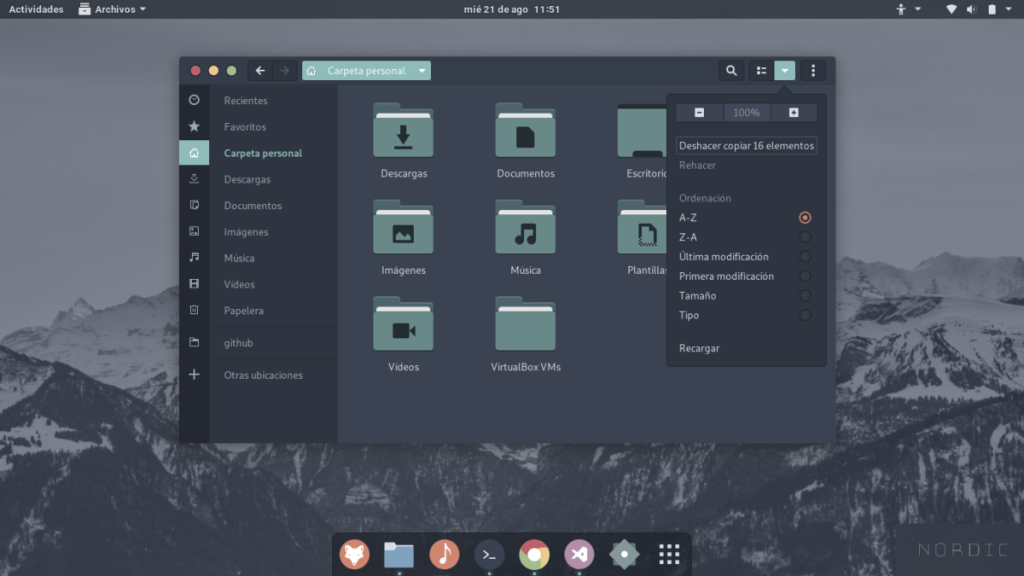
มีปัญหาในการตั้งค่าธีม Nordic GTK เป็นสภาพแวดล้อมเดสก์ท็อปเริ่มต้นบนพีซี Linux ของคุณหรือไม่ เราสามารถช่วย! ดูรายการด้านล่างนี้ เลือกเดสก์ท็อป Linux ที่คุณใช้ และปฏิบัติตามเพื่อเรียนรู้วิธีเปลี่ยนธีม GTK บน Linux!
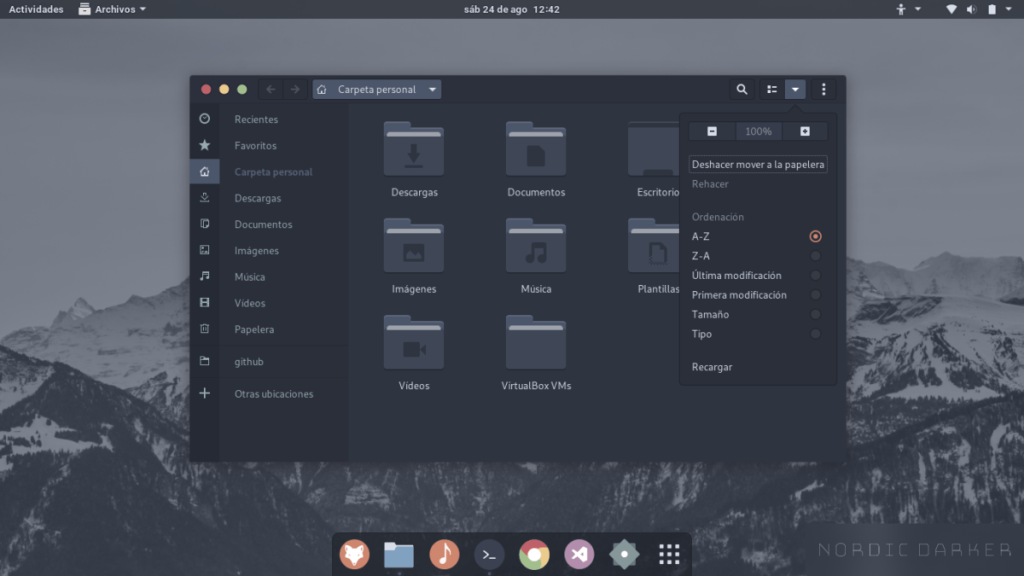
ควบคุมคอมพิวเตอร์ในเครือข่ายของคุณได้อย่างง่ายดายด้วย KontrolPack เชื่อมต่อและจัดการคอมพิวเตอร์ที่ใช้ระบบปฏิบัติการต่างๆ ได้อย่างง่ายดาย
คุณต้องการทำงานซ้ำๆ โดยอัตโนมัติหรือไม่? แทนที่จะต้องกดปุ่มซ้ำๆ หลายครั้งด้วยตนเอง จะดีกว่าไหมถ้ามีแอปพลิเคชัน
iDownloade เป็นเครื่องมือข้ามแพลตฟอร์มที่ช่วยให้ผู้ใช้สามารถดาวน์โหลดเนื้อหาที่ไม่มี DRM จากบริการ iPlayer ของ BBC ได้ โดยสามารถดาวน์โหลดวิดีโอทั้งสองในรูปแบบ .mov ได้
เราได้ครอบคลุมคุณลักษณะของ Outlook 2010 ไว้อย่างละเอียดแล้ว แต่เนื่องจากจะไม่เปิดตัวก่อนเดือนมิถุนายน 2010 จึงถึงเวลาที่จะมาดู Thunderbird 3
นานๆ ทีทุกคนก็อยากพักบ้าง ถ้าอยากเล่นเกมสนุกๆ ลองเล่น Flight Gear ดูสิ เป็นเกมโอเพนซอร์สฟรีแบบมัลติแพลตฟอร์ม
MP3 Diags คือเครื่องมือขั้นสุดยอดสำหรับแก้ไขปัญหาในคอลเลกชันเพลงของคุณ สามารถแท็กไฟล์ MP3 ของคุณได้อย่างถูกต้อง เพิ่มปกอัลบั้มที่หายไป และแก้ไข VBR
เช่นเดียวกับ Google Wave, Google Voice ได้สร้างกระแสฮือฮาไปทั่วโลก Google มุ่งมั่นที่จะเปลี่ยนแปลงวิธีการสื่อสารของเรา และนับตั้งแต่นั้นมาก็กำลังกลายเป็น...
มีเครื่องมือมากมายที่ช่วยให้ผู้ใช้ Flickr สามารถดาวน์โหลดรูปภาพคุณภาพสูงได้ แต่มีวิธีดาวน์โหลด Flickr Favorites บ้างไหม? เมื่อเร็ว ๆ นี้เราได้...
การสุ่มตัวอย่างคืออะไร? ตามข้อมูลของ Wikipedia “คือการนำส่วนหนึ่งหรือตัวอย่างจากการบันทึกเสียงหนึ่งมาใช้ซ้ำเป็นเครื่องดนตรีหรือ...
Google Sites เป็นบริการจาก Google ที่ช่วยให้ผู้ใช้โฮสต์เว็บไซต์บนเซิร์ฟเวอร์ของ Google แต่มีปัญหาหนึ่งคือไม่มีตัวเลือกสำรองข้อมูลในตัว



![ดาวน์โหลด FlightGear Flight Simulator ฟรี [สนุกเลย] ดาวน์โหลด FlightGear Flight Simulator ฟรี [สนุกเลย]](https://tips.webtech360.com/resources8/r252/image-7634-0829093738400.jpg)




